백업 및 가져오기 채팅 기록을 위한 라인 채팅 기록 내보내기
Line은 무료 채팅 메시지와 영상 통화를 할 수 있는 매우 스마트한 스마트폰 응용 프로그램이며 전 세계적으로 200억 명 이상의 사용자를 보유하고 있습니다. 회선 스마트폰 사용자는 전화를 분실한 경우 채팅과 메시지를 다시 얻을 수 있도록 회선 채팅 기록을 백업하는 방법을 아는 것이 매우 중요합니다. 우리는 기사를 두 부분으로 나눴습니다. 첫 번째 부분에서는 DrFoneTool을 사용하여 회선 채팅 기록을 백업 및 복원하는 방법을 설명하고 두 번째 부분에서는 SD 카드 또는 이메일에서 회선 채팅 기록을 가져오고 새 장치에서 복원하는 방법을 설명합니다.
파트 1. DrFoneTool 사용 방법 – WhatsApp Transfer
기사의 이 부분에서는 휴대전화에서 DrFoneTool 소프트웨어를 사용하여 꺾은선형 차트 기록을 백업하는 방법을 배웁니다. 이 매우 쉬운 단계를 통해 회선 채팅을 빠르고 안전하게 백업할 수 있습니다. 이제 이 방법을 사용하여 회선 채팅 기록을 쉽게 보호할 수 있습니다. DrFoneTool – WhatsApp 전송 몇 번의 클릭만으로 회선 채팅 기록을 백업할 수 있습니다. 다음의 간단한 단계를 따르십시오.

DrFoneTool – WhatsApp 전송
LINE 채팅 기록을 쉽게 보호하세요
- 클릭 한 번으로 LINE 채팅 기록을 백업하세요.
- 복원하기 전에 LINE 채팅 기록을 미리 봅니다.
- 백업에서 직접 인쇄하십시오.
- 메시지, 첨부 파일, 비디오 등을 복원합니다.
-
iPhone X / 8(Plus)/ iPhone 7(Plus)/ iPhone6s(Plus), iPhone SE 및 최신 iOS 11를 완벽하게 지원합니다!

- Windows 10 또는 Mac 10.11와 완벽하게 호환됩니다.
1단계. DrFoneTool 실행
첫 번째 단계에서 DrFoneTool 응용 프로그램을 시작하고 ‘소셜 앱 복원’을 선택해야 합니다. 아래 이미지와 같이 3가지 도구가 표시되며 ‘iOS LINE 백업 및 복원’을 선택합니다.

2단계. 전화를 컴퓨터에 연결
USB 케이블을 사용하여 휴대폰을 컴퓨터에 연결하려고 합니다. 장치가 자동으로 감지됩니다.
3단계. 라인 데이터 백업
이 단계에서 백업 프로세스를 시작하려면 ‘백업’을 클릭해야 합니다. 백업을 수행하는 데이터에 따라 다소 시간이 걸릴 수 있습니다.
4단계. 백업 보기
백업 프로세스가 완료되면 이 단계에서 볼 수 있습니다. ‘보기’를 클릭하시면 바로 보실 수 있습니다. 이것은 DrFoneTool을 사용하여 백업을 수행하기 위해 필요한 모든 것입니다.

이제 내보낸 회선 채팅 기록을 새 전화기에서 복원하는 방법을 보여 드리겠습니다. 다시 한 번 단계가 적고 간단합니다.
1단계. 백업 파일 보기
이 단계에서 ‘이전 백업 파일 보기 >>’를 클릭하여 라인 백업 파일을 확인할 수 있습니다. 항상 그렇게 하십시오.

2단계. LINE 백업 파일 추출
여기에 LINE 백업 파일 목록이 표시되고 원하는 파일을 선택하고 ‘보기’를 탭합니다.
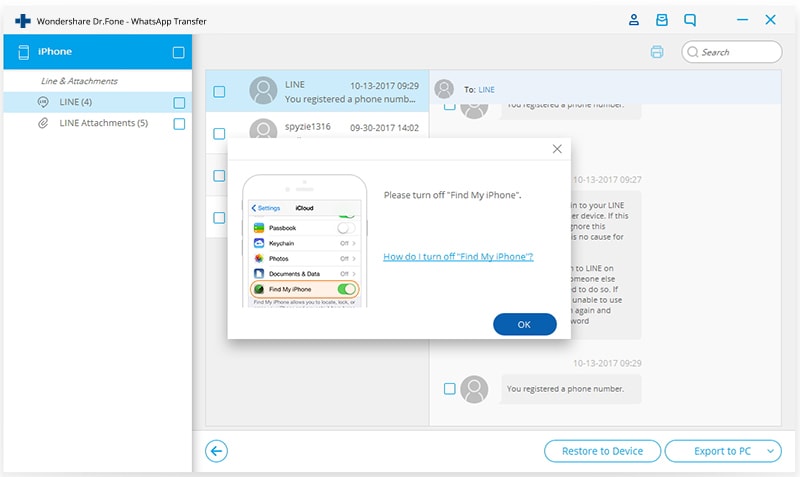
3단계. 복원 미리보기
스캔이 완료되면 모든 LINE 채팅 및 첨부 파일을 미리 본 다음 ‘기기에 복원’을 클릭하여 복원하거나 내보낼 수 있습니다.
이제 완료되었습니다. 지금 라인 채팅을 즐기십시오.

파트 2. SD 카드 또는 이메일로 라인 채팅 기록 백업 및 가져오기
이 부분에서는 SD 카드와 이메일에 회선 채팅 기록을 백업하고 동일한 채팅 기록을 스마트폰으로 다시 가져오는 방법을 보여 드리겠습니다.
주어진 간단한 단계를 주의 깊게 따르십시오.
SD 카드에 회선 채팅 기록을 백업하는 방법
1단계. 라인 앱 실행
가장 첫 번째 단계에서는 사용 중인 스마트폰에서 Line 앱을 실행합니다. 화면에서 라인 앱 아이콘을 탭하기만 하면 저절로 열립니다.

2단계. 채팅 탭을 탭합니다.
이 단계에서는 Line의 채팅 탭에서 백업하려는 채팅 기록을 엽니다.
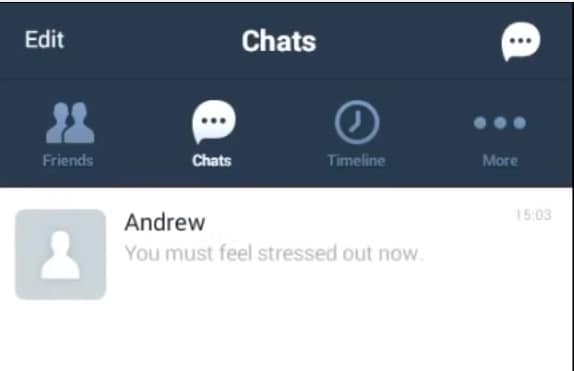
3단계. V자 모양을 탭합니다. 단추
채팅을 선택한 후 내보내기를 원합니다. 이제 화면의 오른쪽 상단에 있는 V자 모양의 버튼을 탭해야 합니다.
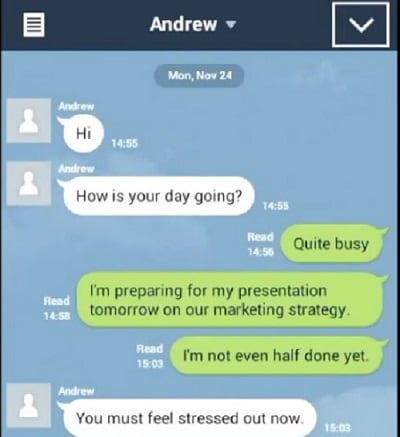
4단계. 채팅 설정 클릭
이전 단계에서 V자 모양의 버튼을 탭한 후 팝업 화면에 채팅 설정 버튼이 표시되어야 합니다. 이제 이 단계에서 ‘채팅 설정’ 버튼을 클릭해야 합니다.
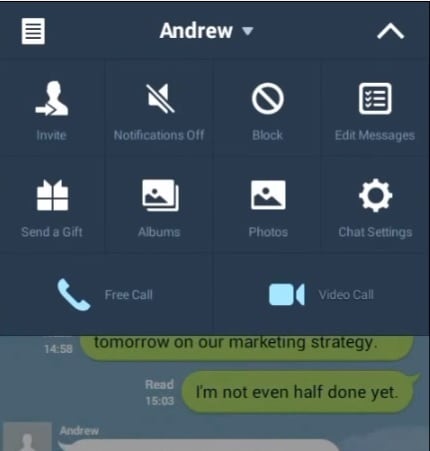
5단계. 백업 채팅 기록을 탭합니다.
이제 이미지와 같이 클릭해야 하는 화면에 ‘백업 채팅 기록’ 옵션이 표시됩니다.
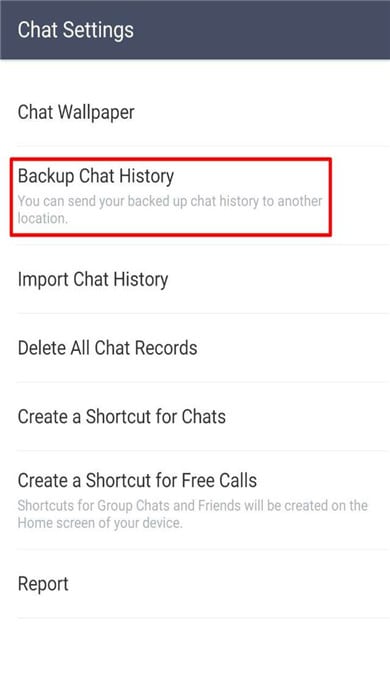
6단계. 백업 클릭
이 단계는 다음 이미지와 같이 화면에서 ‘모두 백업’ 옵션을 클릭하도록 지시합니다. 한 가지는 개별 채팅만 저장한다는 점을 기억해야 합니다. 각 채팅을 동일한 방식으로 백업해야 합니다.
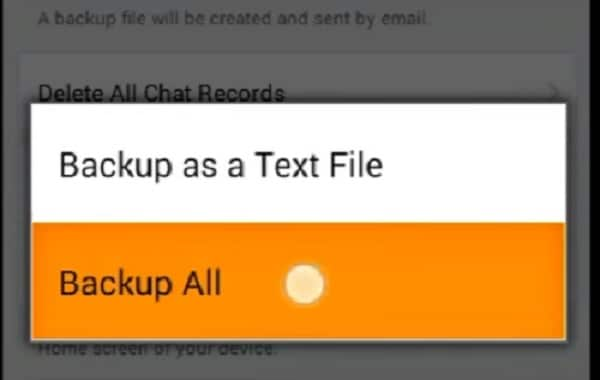
7단계. 이메일에 저장
이 단계에서는 ‘예’를 클릭하여 이메일 주소의 채팅 기록을 가져오는 데 동의합니다. 그러면 자동으로 SD 카드에 채팅 기록이 저장됩니다.
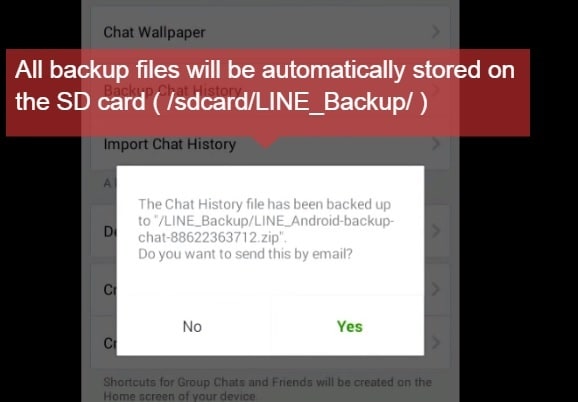
8단계. 이메일 주소 설정
확인 후 이 단계에서 백업할 이메일 주소를 입력합니다. 보내기 버튼을 클릭하면 이메일 주소로 발송됩니다.
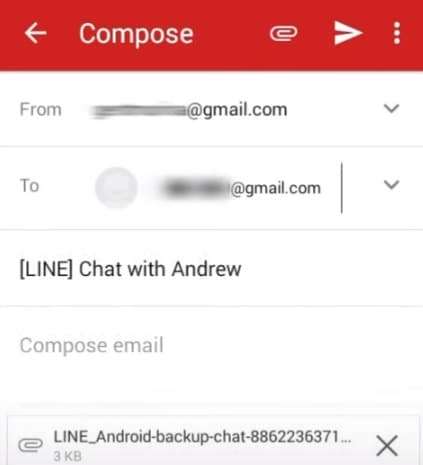
이런 식으로 회선 채팅 기록을 SD 카드와 이메일로도 성공적으로 가져왔습니다. 이제 저장된 채팅 기록을 새 휴대전화로 다시 가져오는 방법을 공유합니다. 다시 단계가 짧고 따라하기 쉽습니다.
저장된 채팅 기록을 새 휴대전화로 다시 가져오는 방법
1단계. 채팅 파일 저장
회선 채팅 내역을 SD 카드에서 회선으로 복원하려면 기기에 extension.zip이 포함된 회선 채팅 내역 파일을 복사하여 저장해야 합니다.
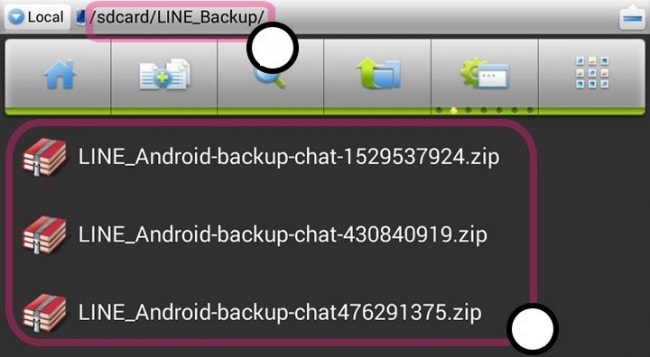
2단계. 라인 앱 실행
다음 단계에서는 기기에서 라인 앱을 시작하라고 알려줍니다.

3단계. 채팅 탭으로 이동
이 단계에서는 휴대폰에서 회선 앱을 연 후 채팅 탭을 열고 새 채팅을 시작하거나 채팅 기록을 가져올 기존 대화를 입력해야 합니다.
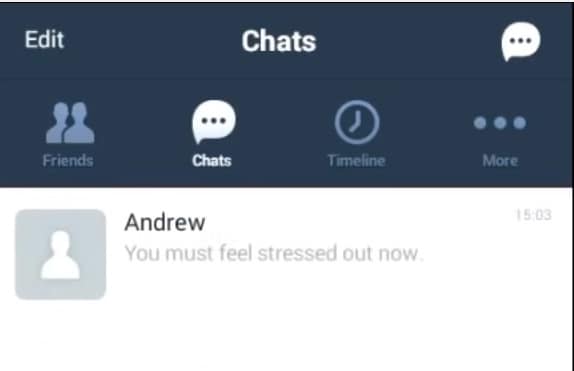
4단계. V자 모양을 탭합니다. 단추
이 단계에서는 오른쪽 상단의 V자 모양 버튼을 탭합니다. 탭한 후 클릭하여 ‘채팅 설정’을 클릭해야 합니다.
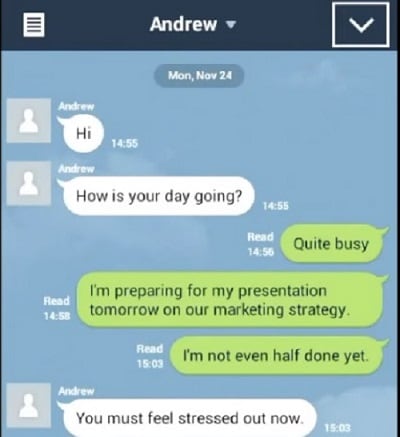
5단계. 채팅 기록 가져오기를 클릭합니다.
휴대폰에서 라인의 채팅 설정에 들어가면 아래 그림과 같이 ‘채팅 내역 가져오기’가 표시됩니다. 채팅 기록을 가져오려면 이 옵션을 클릭합니다.
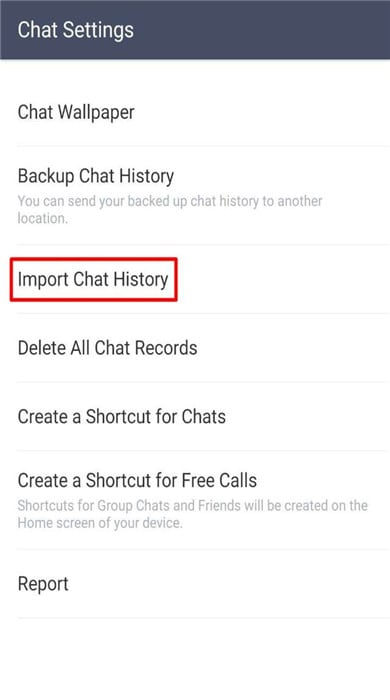
6단계. ‘예’ 버튼 클릭
이제 ‘예’ 버튼을 눌러 채팅 기록을 가져올 것인지 확인해야 합니다.
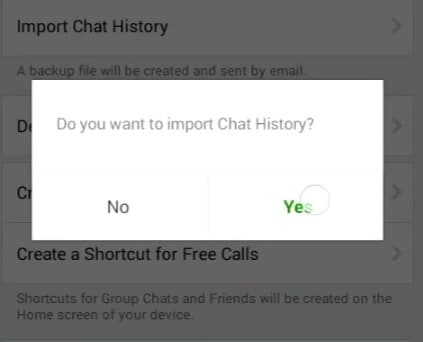
7단계. ‘확인’ 버튼 클릭
이것은 수행해야 하는 마지막 단계이며 채팅 기록을 가져왔다는 메시지가 표시된 후 ‘확인’을 클릭합니다. 이제 성공적으로 가져왔습니다.
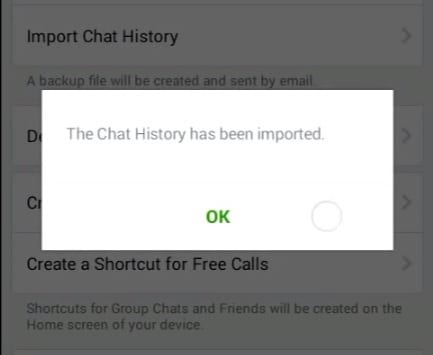
이제 Line 채팅 기록을 내보내고 다시 복원하는 방법을 알게되었습니다. 이 기사는 라인 채팅 기록을 백업하고 복원하려는 사람들에게 큰 도움이 됩니다.

